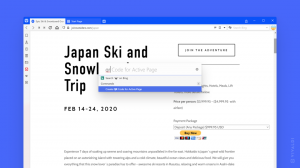Windows10でWebサイトをタスクバーに固定する方法
Microsoft Edgeは、Windows10のデフォルトのWebブラウザーアプリです。 これは、拡張機能のサポート、高速レンダリングエンジン、および簡素化されたユーザーインターフェイスを備えたユニバーサル(UWP)アプリです。 その興味深い機能の1つは、Webページをタスクバーに固定する機能です。 それがどのように行われるか見てみましょう。
Edgeは、Windows10の最近のリリースで多くの変更が加えられました。 ブラウザには、拡張機能のサポート、EPUBのサポート、組み込みのPDFリーダー、パスワードとお気に入りをエクスポートする機能、およびその他の多くの便利な機能があります。 Fall Creators Updateのビルドに追加された新機能により、ユーザーはInternet Explorerと同じように、Webサイトをタスクバーに固定できます。
Edgeでタスクバーに固定されたWebページは、通常の固定されたアプリのショートカットのように表示されます。 サイトのアイコン(ファビコン)は、タスクバーボタンのアイコンとして使用されます。 クリックするとEdgeブラウザが起動し、対象のWebサイトが自動的に開きます。 したがって、技術的には、タスクバーに表示されるブックマークのように機能します。
注:Webサイトをタスクバーに固定する機能は、Windows10ビルド16215以降で使用できます。
Windows10でWebサイトをタスクバーに固定するには、 以下をせよ。
- MicrosoftEdgeを開きます。 そのアイコンは通常、すぐに使用できるタスクバーに固定されているため、簡単に見つけることができます。
- 固定したい目的のWebサイトを開きます。
- ブラウザのウィンドウの右上隅にある3つの水平ドットメニューボタンをクリックして、メニューを開きます。
- メニューで、 このページをタスクバーに固定する.
選択したWebサイトのファビコンロゴを特徴とする新しいアイコンがタスクバーに表示されます。 Webサイトにファビコンがない場合(この記事の執筆時点で修正が必要なWinaeroなど)、デフォルトのアイコンが表示されます。
後で固定を解除する必要がある場合は、タスクバーのアイコンを右クリックします。 コンテキストメニューから、[タスクバーから固定解除]を選択します。 これにより、選択したWebサイトがタスクバーから削除されます。
これで、WebサイトをEdgeに固定することができます。